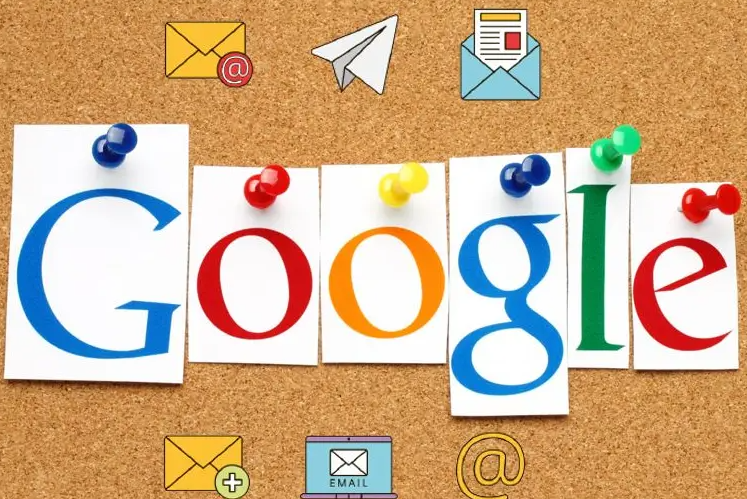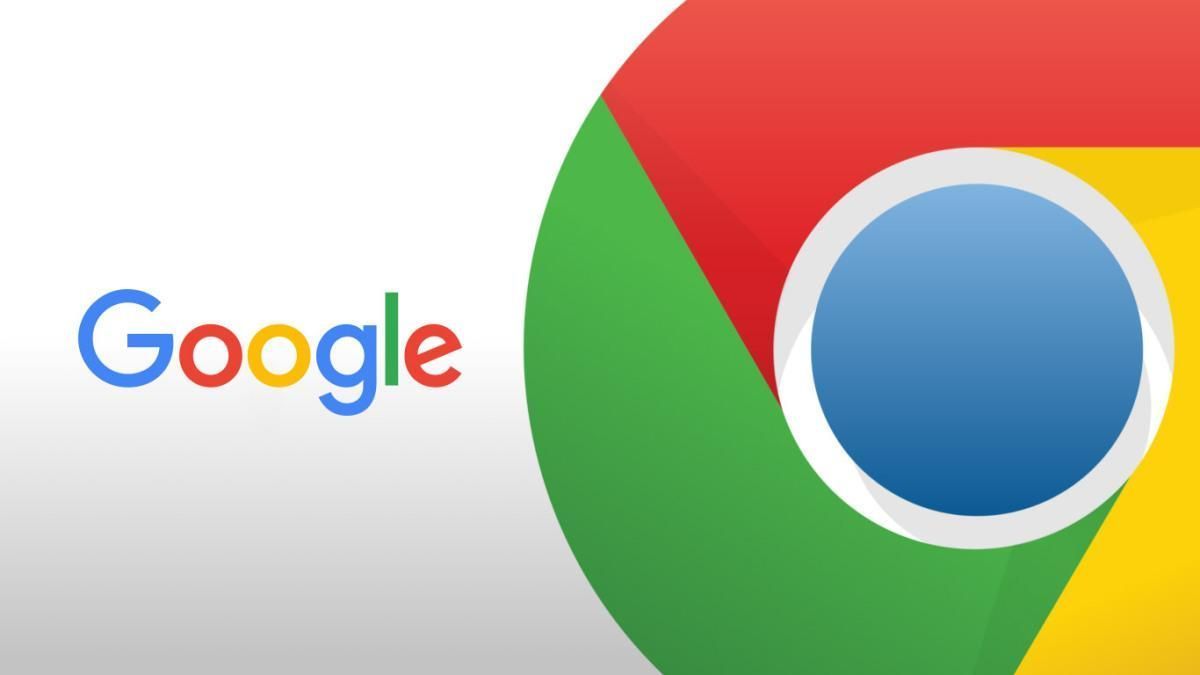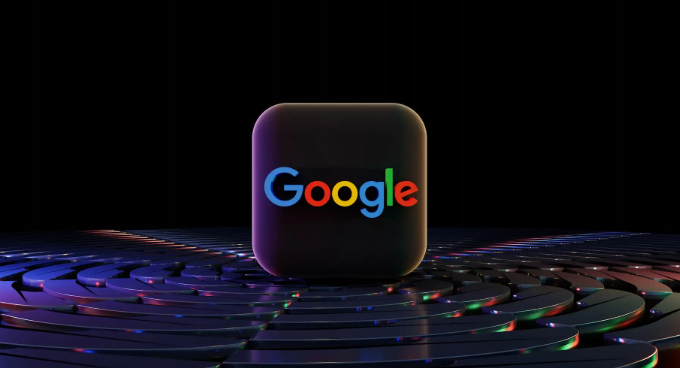详情介绍
如何在谷歌浏览器中启用网页语音识别?谷歌浏览器拥有最先进的搜索引擎,极快的搜索速度让我们能随时快速浏览网页。谷歌浏览器不仅支持文字输入识别,也可以语音输入识别,方便我们搜索网页。它的语音识别还能根据用户的发音习惯和口音进行学习适应。如果你也想知道怎么设置这项功能,可以看看下面这篇详细开启教程。

谷歌浏览器语音识别开启教程
1、点击进入Chrome浏览器,如图所示。
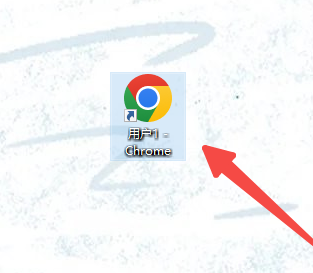
2、进入Chrome浏览器后,在主页点击右侧的语音搜索图标,如图所示。
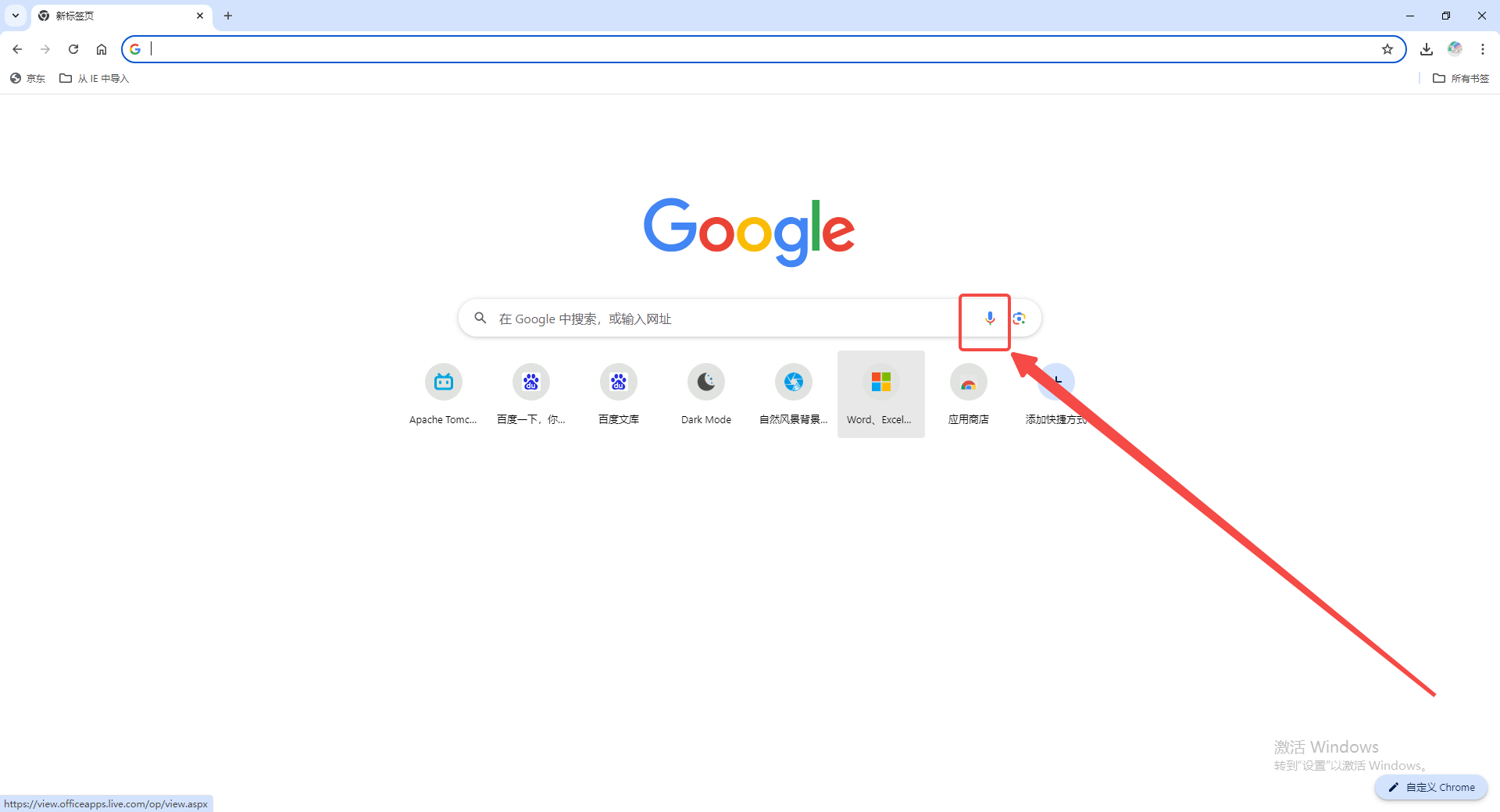
3、这时,浏览器左上角就会出现使用麦克风的提醒,我们点击允许即可,如图所示。
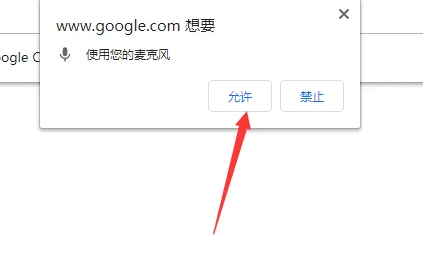
4、这样,我们浏览器主页就会出现语音搜索开始图标,如图所示。
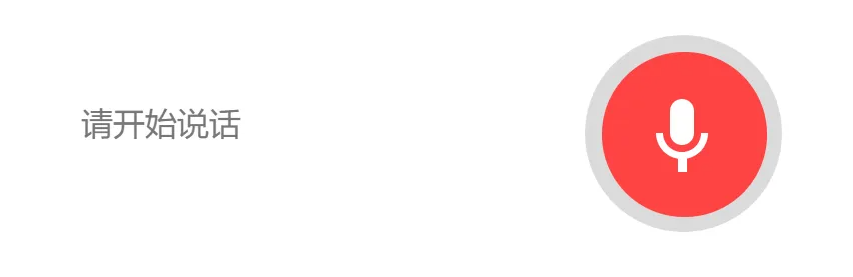
5、我们点击该图标,即可结束语音搜索,点击即可,如图所示。
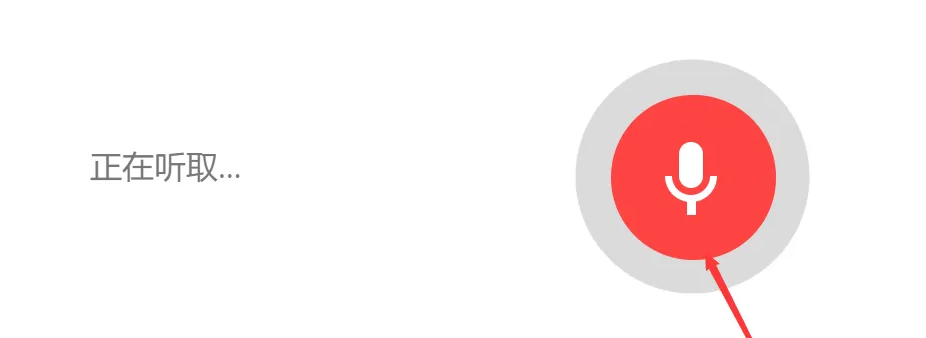
6、这样,我们就使用语音直接进行了搜索,点击即可查看,如图所示。
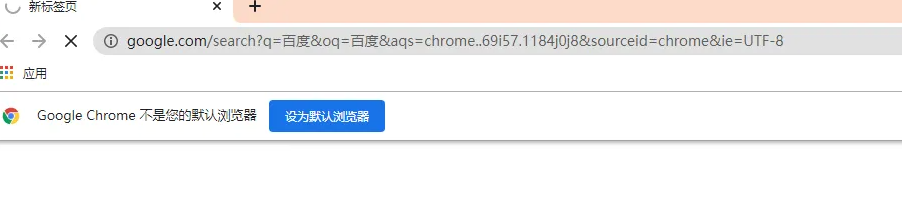
以上就是本期分享的【如何在谷歌浏览器中启用网页语音识别?详细开启教程】全部内容,更多精彩资讯请期待下期分享。